Android: Kako proslijediti SMS poruku

Ovaj vodič pokazuje kako proslijediti SMS poruku s Android uređaja koristeći Google Messaging aplikaciju.
Quiplash je super smiješna i najponovnija igra iz Jackbox Gamesa. Ako volite Cards against Humanity i Apples for Apples, sigurno ćete se zaljubiti u ovu igru. Jackbox Games je ovu igru nazvao 'prikladnom za obitelj: neobavezno' što vrlo dobro sažima njenu igru.
Ova igra može ići od 0 do 100 na kapaljku jer sve ovisi o igračima koji je igraju! Quiplash koristi korištenje daljinskih upravljača, odnosno mobilnih uređaja za igrače da unose svoje odgovore.
► Kako igrati igru 'Heads up' na Zoomu
Sadržaj
Što trebaš
Quiplash se može igrati s 3 do 8 igrača, međutim, funkcija glasanja može primiti do 10.000 glasača! Evo što vam je potrebno da biste započeli s igrom Quiplash na Zoomu.
Igrači ne moraju biti na istoj mreži da bi igra radila. Mobilni telefon/tablet koristi se kao kontroler, a računalo se koristi za povezivanje na Zoom poziv.
► Kako igrati Scavenger Hunt na Zoomu
Kako igrati Quiplash na Zoomu

Cilj igre je pokušati biti najsmješnija osoba u grupi. Upotrijebite svoje najduhovitije jednolične riječi da pokušate nadmašiti svoje prijatelje. Igra se igra dijeljenjem zaslona igre na računalu tako da svi mogu vidjeti igru i odgovoriti na nju. Igra zahtijeva da svi igrači mogu vidjeti projicirani ekran, jer će se tu pojaviti odgovori.
Slijedite ovaj vodič za igranje Quiplasha putem Zoom poziva.
Korak 1: Pokrenite igru Quiplash na svom računalu.
Korak 2: Započnite Zoom sastanak i pozovite svoje prijatelje da se pridruže (putem svog računala, a ne telefona, kako bi mogli jasno vidjeti zaslon igre). Nakon što se pridruže, ne zaboravite zaključati Zoom sastanak radi privatnosti!
Korak 3: kliknite gumb "Podijeli zaslon" pri dnu zaslona.
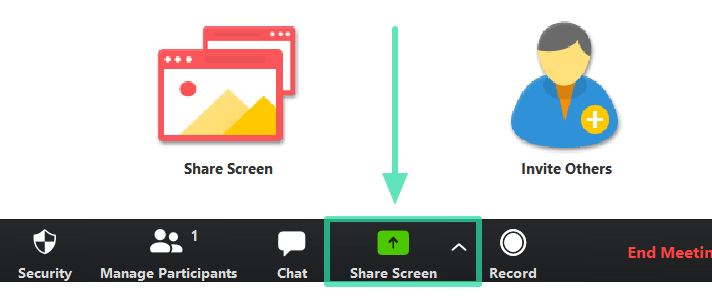
Korak 4: U skočnom prozoru odaberite prozor igre Quiplash za dijeljenje. Ne zaboravite označiti okvir "Dijeli zvuk računala" u donjem lijevom kutu zaslona. Na ovaj način svi u pozivu sada mogu vidjeti i čuti sve što se događa u igri.
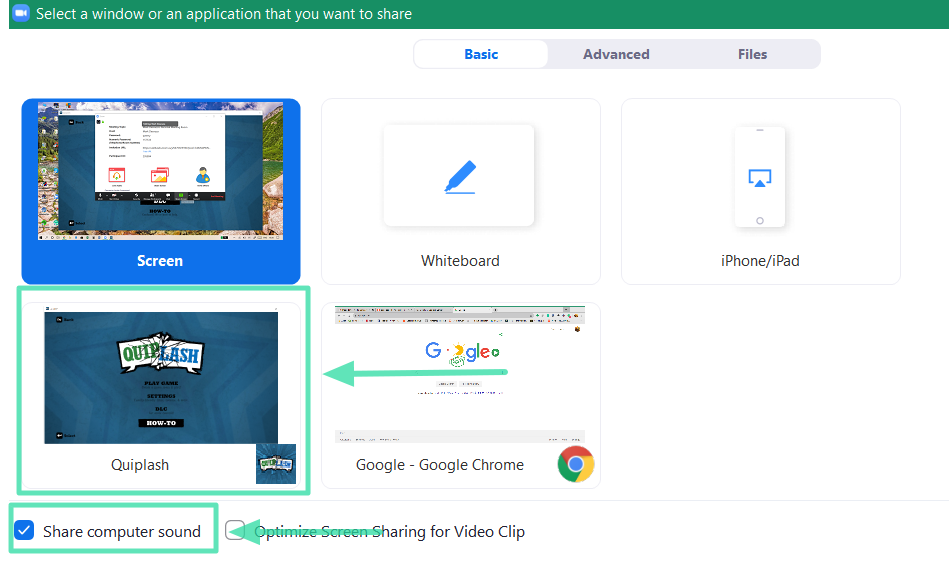
Korak 5: U prozoru igre kliknite "Igraj igru". Igra će sada generirati kod od četiri slova.
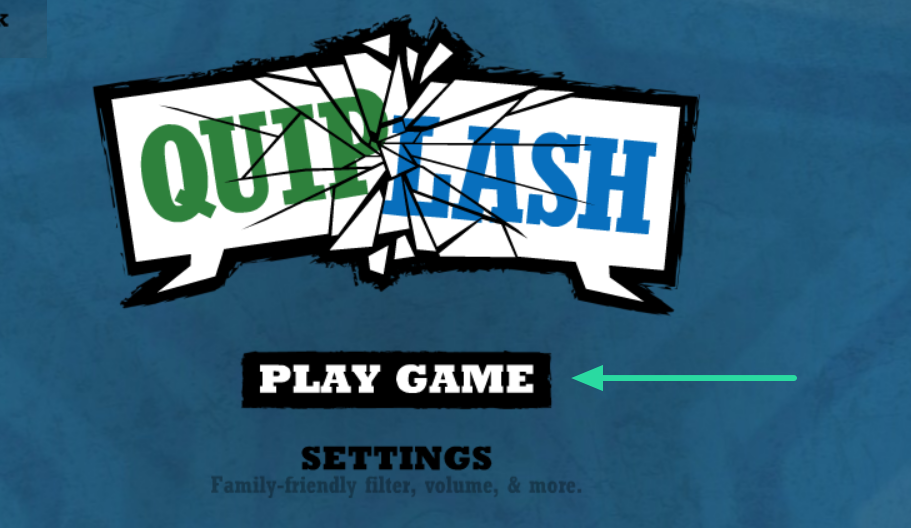
Korak 6: Svi igrači moraju otići na Jackbox.tv koristeći web preglednike na svojim telefonima i unijeti kod zajedno sa svojim imenima. PS Što je ime smiješnije to bolje. Dodirnite 'Igraj' da biste se pridružili igri.
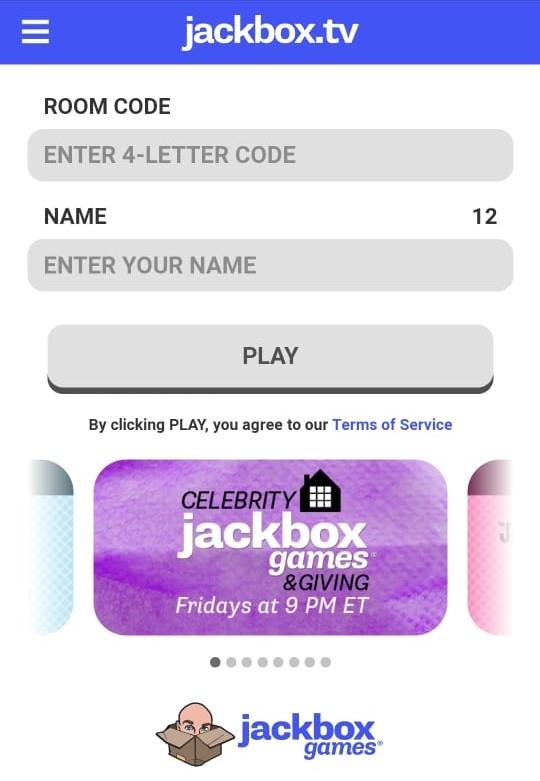
Korak 7: Igra će prikazati igrače kako se pridružuju zajedno s njihovim imenima. Nakon što se svi igrači pridruže, domaćin mora pritisnuti "Svi u" na svom mobilnom uređaju i igra počinje.
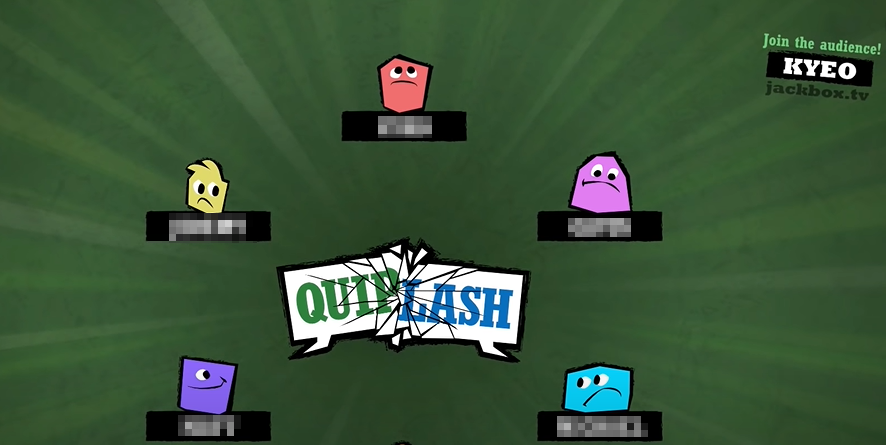
Pravila igre
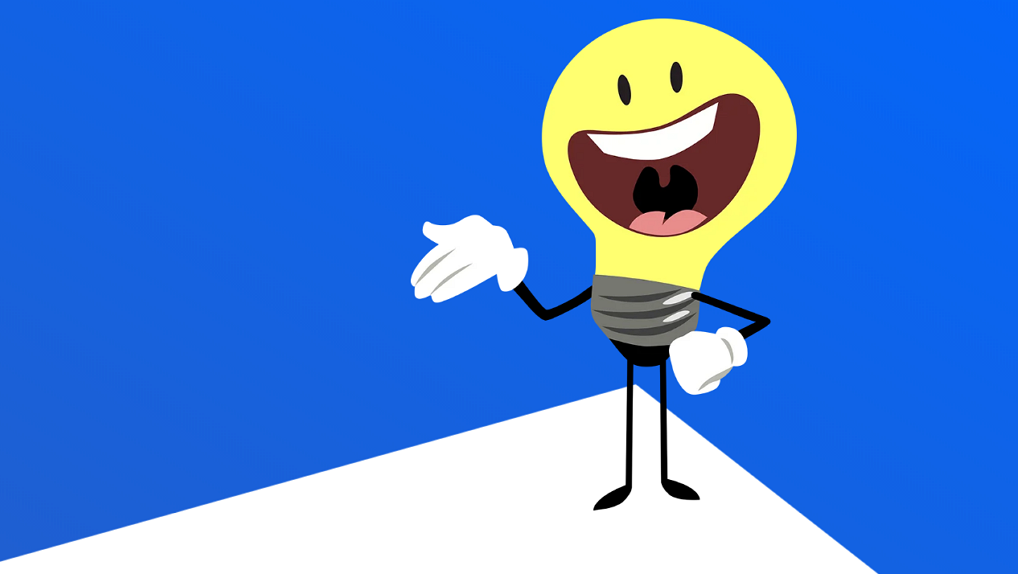
Nema pravila! Pa, nekako.
Napomena: Quiplash ima filtar za obitelj koji se može omogućiti ako igrate s mlađom publikom. Filtar osigurava da dobijete samo odgovarajuća pitanja na koja možete odgovoriti.
Kako znaš tko pobjeđuje?

Bodovi se temelje na postotku igrača kojima se sviđaju vaši odgovori. Nakon svakog kruga, kada se glasovi zbroje, igrač s najviše glasova pobjeđuje u tom krugu i dodjeljuje mu se postotak. Ako na kraju trećeg kruga imate najveći postotak, pobjeđujete!
Ako uspijete ukrasti sve glasove iz skupine u bilo kojem krugu, dobit ćete Quiplash!
Quiplash je igra koja se može igrati iznova i iznova jer njezina premisa ovisi o inventivnim odgovorima igrača. Dakle, sve dok možete smišljati nove odgovore, možete nastaviti igrati igru. Jackbox Games je nedavno objavio Quiplash 2 s još zabavnijim pitanjima na koja treba odgovoriti.
Dok ste već kod toga, ne zaboravite pogledati neke druge zabavne igre koje možete igrati preko Zoom poziva!
► 11 zabavnih zum igara za igranje: vratite stare uspomene na grupni videopoziv!
► Kako gledati Netflix na Zoomu kako biste zajedno gledali filmove
Ovaj vodič pokazuje kako proslijediti SMS poruku s Android uređaja koristeći Google Messaging aplikaciju.
Ovaj vodič će vam pokazati kako izbrisati fotografije i videozapise s Facebooka koristeći PC, Android ili iOS uređaj.
Snimke zaslona su najbolji način za snimanje zaslona u sustavu Windows 11. Otkrijte različite metode korištenja Print Screen, Snip & Sketch i više!
Saznajte kako promijeniti boju trake zadataka u sustavu Windows 11 pomoću jednostavnih metoda. Prilagodite izgled svog radnog prostora korištenjem postavki sustava i alata treće strane.
U ovom vodiču saznajte kako promijeniti pozadinu na Windows 11 koristeći razne metode. Idealno za korisnike svih razina.
Microsoft Teams jedna je od najistaknutijih platformi za video konferencije za tvrtke u današnjem dobu pandemije. U ovom vodiču naučite kako blokirati kontakte i upravljati komunikacijom u Microsoft Teamsu.
Ako se pitate gdje je "Moje računalo" u sustavu Windows 11, ovaj vodič će vam pružiti sve potrebne informacije i korake za povratak njegove ikone na radnu površinu.
Tijekom posljednjih mjesec dana gotovo sve sposobne organizacije i obrazovne institucije zatražile su pomoć raznih softvera za video pozive. Saznajte koliko podataka koristi Zoom i kako smanjiti korištenje podataka.
Upravljački programi uređaja pomažu u ispravljanju grešaka, stvaranju i poboljšanju kompatibilnosti perifernih uređaja i komponenti s trenutnim i novim ažuriranjima OS-a.
Za one koji koriste Windows, upravljačka ploča je suputnik kroz godine. Ovaj članak nudi 9 načina za otvaranje upravljačke ploče u sustavu Windows 11.
Saznajte kako jednostavno staviti profilnu sliku umjesto videa na Zoomu, za vrijeme sastanaka ili unaprijed. Ovo uključuje korake za PC i mobilne uređaje.
Zoom je jedna od najpopularnijih aplikacija za daljinsku suradnju. Uslugu koriste mnoge tvrtke tijekom ovog vremena izolacije, a velike su šanse da ako radite od kuće onda...
Windows 11 je pušten javnosti, a Microsoft je izdao novog personaliziranog pomoćnika koji će vam pomoći da se uključite. Windows 11 donosi brojne promjene uključujući mogućnost instaliranja…
Microsoft Teams nudi vam mogućnost upravljanja i suradnje s više timova istovremeno iz udobnosti vašeg kauča. To vam omogućuje da s lakoćom upravljate velikim projektima na daljinu dok…
Microsoft Teams jedan je od široko korištenih alata za suradnju s više od 20 milijuna aktivnih korisnika dnevno. Usluga nudi značajke poput razmjene trenutnih poruka, video i audio konferencija, datoteka...
Najnovija iteracija sustava Windows sve je što su tehnološki entuzijasti željeli da bude. Od bolje kompatibilnosti aplikacija do prekrasnog korisničkog sučelja, ima puno toga za sliniti. Ali postoji…
U slučaju da Windows Search koristi iznimno visoke resurse procesora ili diska, tada možete koristiti sljedeće metode rješavanja problema u sustavu Windows 11. Metode za rješavanje problema uključuju jednostavnije metode...
Nova aplikacija Fotografije za Windows 11 bila je dobrim dijelom dobrodošao dodatak. Dolazi s obnovljenim korisničkim sučeljem, novim Video Editorom s ogromnom bibliotekom efekata, novim korisničkim sučeljem za uvoz i integracijom…
20. veljače 2021.: Google je sada blokirao sva proširenja za Meet koja su pomogla s prikazom mreže, uključujući ona navedena u nastavku. Ova proširenja više ne rade i čini se da je jedina alternativa…
Windows 11 Insider Build pušten je u divljinu i privlači veliku pozornost obožavatelja i kritičara. Novi dizajn općenito je ugodan oku, ali ima nekoliko elemenata koji…
Bluetooth je brz i praktičan način za dijeljenje datoteka između dva uređaja. Ovaj vodič vam pomaže da lako pošaljete datoteke putem Bluetooth-a koristeći Windows 10.
Evo pogleda na 10 najboljih tipkovničkih prečaca u sustavu Windows 10 i kako ih možete koristiti u svoju korist za posao, školu i još mnogo toga.
Sjećate li se dana kada je Bluetooth bio tako velika stvar? Saznajte kako jednostavno slati datoteke s Windows 10 putem Bluetootha u našem vodiču.
Microsoft Teams jedna je od najistaknutijih platformi za video konferencije za tvrtke u današnjem dobu pandemije. U ovom vodiču naučite kako blokirati kontakte i upravljati komunikacijom u Microsoft Teamsu.
Minecraft sela stvaraju predah od obično usamljeničkog života okupljanja i izrade u igri. Otkrijte najbolje seljake i njihove poslove.
Slijedite ovaj vodič o tome kako promijeniti pozadinu uz savjete za personalizaciju radne površine u sustavu Windows 11.
Naučite kako postaviti više monitora na Windows 10 na ovom blogu. Ovaj vodič sadrži korake za konfiguraciju, personalizaciju i rješavanje problema s dvostrukim monitorima.
Saznajte kako lako deinstalirati aplikacije u Windows 10 i osloboditi prostor na vašem uređaju.
Discord web-mjesto, aplikacija, pa čak i mobilna aplikacija imaju svoj način prilagođavanja razine zumiranja na Discordu radi bolje pristupačnosti.
Umorni ste od tih filtera na Snapchat fotografijama? Saznajte kako ukloniti Snapchat filtere sa spremljenih fotografija uz jednostavne korake.



























